اگه برای ارسال لوکیشن در واتساپ مشکلی دارید
اگه برای ارسال لوکیشن در واتساپ مشکلی دارید


واتساپ یکی از شبکه های اجتماعی پر طرفدار است که امروزه بسیار مورد استفاده قرار می گیرد. افراد برای ارسال موقعیت مکانی یا آدرس خود از واتساپ استفاده می کنند و اصطلاحاً لوکیشن خود را به اشتراک می گذارند. با ارسال لوکیشن برای دوستان و آشنایان مسیریابی آسان تر و سریع تر می شود. مزیت ارسال لوکیشن از طریق واتساپ در این است که می توان با کلیک بر روی لوکیشن ارسال شده وارد نقشه شد و به راحتی مسیر یابی کرد.
واتساپ یکی از پر استفاده ترین شبکه های اجتماعی است و تقریباً اکثر مردم از این اپلیکیشن استفاده می کنند. در برنامه واتساپ به دو صورت می توان لوکیشن را به اشتراک گذاشت که در این مقاله در مورد انواع روش های ارسال لوکیشن و نحوه ارسال آن توضیح داده شده است. کاربران واتساپ با مطالعه این مقاله می توانند با نحوه به اشتراک گذاری لوکیشن و قطع کردن آن آشنا شوند و نحوه تنظیم کردن آن را به خاطر بسپارند.
لوکیشن واتساپ کجاست
یکی از پر استفاده ترین قابلیت های واتساپ پس از دانلود و نصب واتساپ، قابلیت ارسال لوکیشن است که کاربران می توانند از آن استفاده کنند. اگر چه قرار است لوکیشن از طریق برنامه واتساپ ارسال شود، اما کاربران برای ارسال لوکیشن در واتساپ اول باید موقعیت مکانی تلفن همراه خود را روشن کنند. برای این کار لازم است کاربران به بخش تنظیمات گوشی خود مراجعه کنند یا از قسمت بالای تلفن همراه لوکیشن خود را فعال کنند. سپس باید وارد برنامه واتساپ شوند و داخل گروه یا پی وی شخص مورد نظر بروند.
پس از وارد شدن به صفحه چت مد نظر کاربران باید روی سنجاقی که در سمت چپ بخش تایپ قرار دارد کلیک کنند. در صفحه ای که باز می شود چند بخش وجود دارد که یکی از این بخش ها، بخش موقعیت یا لوکیشن است.
کاربر با کلیک بر روی دکمه موقعیت می تواند به راحتی لوکیشن خود را برای دوستان و آشنایان ارسال کند. لازم به ذکر است اگر کاربر موقعیت مکانی خود را از قبل فعال نکرده باشد، با کلیک بر روی بخش موقعیت یک پیام برایش ظاهر می شود و از او مجوز روشن کردن موقعیت مکانی را درخواست می کند.
همان طور که گفته شد کاربران برای استفاده از لوکیشن واتساپ باید وارد خود واتساپ شوند و از طریق صفحه چت آن را پیدا کنند. کاربران می توانند برای استفاده از قابلیت لوکیشن واتساپ و ارسال لوکیشن خود موقعیت مکانی خود را از طریق بخش بالای صفحه گوشی فعال کنند.
اما اگر کاربران می خواهند موقعیت مکانی را از طریق تنظیمات فعال کنند، بهتر است اول وارد تنظیمات شوند و پس از فعال کردن لوکیشن به واتساپ بروند. زیرا بدون فعال بودن موقعیت مکانی گوشی امکان ارسال لوکیشن از طریق واتساپ وجود ندارد.
تنظیمات لوکیشن در واتساپ
واتساپ بخش جداگانه ای برای تنظیمات لوکیشن خود ندارد و تنظیمات لوکیشن واتساپ را در همان بخش موقعیت مکانی یا لوکیشن می توان مشاهده کرد. کاربر برای ورود به بخش تنظیمات لوکیشن باید وارد صفحه چت مورد نظر شود، روی سنجاقی که سمت چپ بخش چت قرار دارد کلیک کند و با انتخاب بخش لوکیشن وارد لوکیشن واتساپ شود. در این قسمت دو بخش هم گذاری مکان زنده و ارسال موقعیت مکانی اکنون شما به چشم می خورد.
اشتراک گذاری موقعیت مکانی زنده: کاربر می تواند با کلیک بر روی گزینه هم گذاری مکان زنده، موقعیت خود را به صورت زنده با کاربران به اشتراک بگذارد. وقتی موقعیت مکانی به صورت زنده به اشتراک گذاشته شود دوستان و آشنایان می توانند از جا به جایی های لحظه ای شخص با خبر شوند و کاربر در آخر باید حتماً اشتراک گذاری زنده را قطع کند تا دیگر موقعیت مکانی او قابل مشاهده نباشد.
اشتراک گذاری موقعیت مکانی آفلاین: اگر کاربر بخواهد به صورت ساده موقعیت مکانی خود را به اشتراک بگذارد باید روی گزینه به اشتراک گذاری موقعیت مکانی کنونی شما کلیک کند. با این کار فقط موقعیت مکانی همان لحظه شخص به اشتراک گذاشته می شود و اگر کاربر جا به جا شود موقعیت مکانی به اشتراک گذاشته شده تغییری نمی کند. لوکیشن واتساپ تنظیمات خاصی ندارد و تمام بخش های مهم آن در همان بخش لوکیشن در دسترس کاربر هستند.
نحوه فرستادن لوکیشن در واتساپ
برای ارسال لوکیشن از طریق هر گوشی و یا بر روی واتساب برای کامپیوتر، اول باید موقعیت مکانی تلفن همراه را روشن کرد. کاربران از طریق بخش تنظیمات یا نوار بالای تلفن همراه می توانند با کلیک بر روی لوکیشن یا مکان آن را فعال کنند. لازم است کاربران اول موقعیت مکانی خود را فعال کرده و سپس وارد واتساپ شوند.

پس از روشن کردن مکان گوشی کاربر باید وارد واتساپ شود و صفحه چت مورد نظر را برای ارسال لوکیشن انتخاب کند. لوکیشن واتساپ در بخش پایین صفحه چت قرار دارد که برای دسترسی به آن باید روی سنجاق کلیک شود.
با کلیک بر روی سنجاقی که در بخش تایپ قرار دارد، صفحه ای باز می شود. در صفحه باز شده چند بخش دیده می شود که یکی از این بخش ها، بخش موقعیت مکانی است. کاربر با کلیک بر روی موقعیت مکانی وارد بخش لوکیشن می شود.

اگر کاربر تمایل به اشتراک گذاری زنده داشته باشد باید روی هم گذاری مکان زنده کلیک کند و اگر بخواهد موقعیت مکانی خود را به صورت ساده ارسال کند باید گزینه ارسال موقعیت مکانی کنونی شما را انتخاب نماید.

پس از انتخاب گزینه مورد نظر موقعیت کاربر با افراد گروه به اشتراک گذاشته می شود و افراد می توانند موقعیت مکانی شخص را مشاهده کنند.
قطع کردن لوکیشن واتساپ
کاربر اگر موقعیت مکانی خود را به صورت زنده به اشتراک گذاشته باشد، باید حتماً در پایان کار آن را قطع نماید. اگر چه در موقع به اشتراک گذاری زنده کاربر باید یک ساعت معینی را برای این به اشتراک گذاری مشخص کند، اما ممکن است کاربر بخواهد زودتر از زمان معین لوکیشن واتساپ را قطع کند. برای قطع کردن لوکیشن واتساپ لازم است کاربر وارد واتساپ شود و به صفحه چت که در آن لوکیشن را به اشتراک گذاشته مراجعه کند.
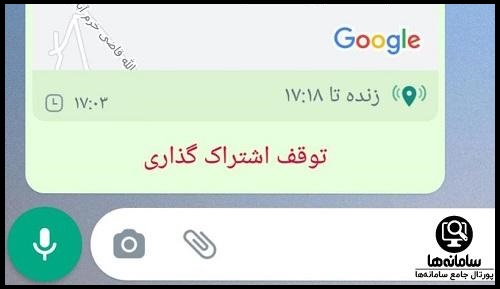
همان طور که در تصویر مشاهده می شود، زیر لوکیشن به اشتراک گذاری شده بخشی به نام توقف اشتراک گذاری وجود دارد. با کلیک بر روی توقف اشتراک گذاری پیام زیر نشان داده می شود.
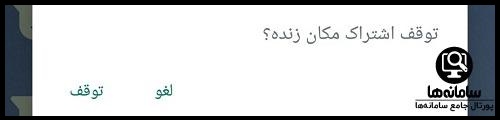
کاربر برای قطع کردن لوکیشن واتساپ باید گزینه توقف را انتخاب کند. سپس اشتراک گذاری زنده لوکیشن به پایان می رسد و دیگر کسی به لوکیشن کاربر دسترسی ندارد.
هم چنین اگر کاربر لوکیشن خود را به صورت ساده ارسال کرده باشد و بخواهد آن را حذف کند، باید به صفحه چتی که لوکیشن را در آن ارسال کرده مراجعه کند. روی لوکیشن ارسال شده نگه دارد تا انتخاب شود و سپس روی سطل آشغال نوار بالای واتساپ کلیک کند.
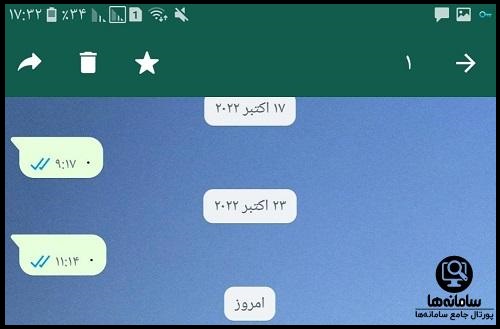
همان طور که در تصویر زیر مشاهده می شود واتساپ از کاربر می پرسد که می خواهد لوکیشن را فقط برای خودش حذف کند یا می خواهد لوکیشن را کلاً از صفحه چت پاک کند تا کسی به آن دسترسی نداشته باشد. کاربر باید گزینه حذف برای همه را انتخاب کند تا دیگر کسی به لوکیشن ارسال شده دسترسی نداشته باشد.
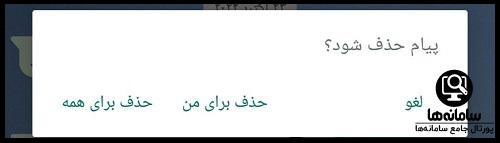
لازم به ذکر است امکان حذف کردن پیام های ارسال شده در واتساپ فقط تا چند ساعت پس از ارسال پیام وجود دارد و اگر زمان زیادی از ارسال لوکیشن گذشته باشد نمی توان آن را حذف کرد. هم چنین کاربران اگر بخواهند بدون ورود به واتساپ لوکیشن خود را قطع کنند می توانند با خاموش کردن موقعیت مکانی تلفن همراه این کار را انجام دهند.
چگونه لوکیشن واتساپ را تغییر دهیم
ممکن است کاربر با ورود به بخش لوکیشن واتساپ با یک لوکیشن پیش فرض مواجه شود. کاربر برای این که بتواند موقعیت مکانی دقیق خود را برای افراد ارسال کند باید حتما مکان گوشی را روشن کرده باشد. سپس باید وارد بخش موقعیت مکانی واتساپ شود و روی مکان یاب که در قسمت سمت چپ نقشه قرار دارد کلیک کند.

با کلیک بر روی مکان یاب موقعیت مکانی دقیق کاربر مشخص می شود و سپس کاربر با انتخاب گزینه هم گذاری زنده یا ارسال موقعیت مکانی کنونی شما می تواند لوکیشن دقیق خود را به اشتراک بگذارد.
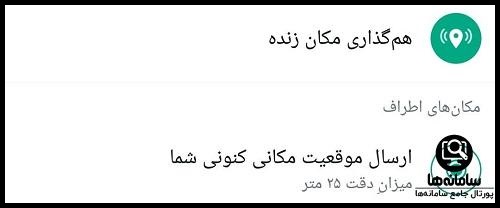
از آن جایی که گاهی وقت ها ممکن است اپلیکیشن واتساپ باگ داشته باشد کاربر قبل از ارسال موقعیت مکانی خود باید حتماً آن را چک کند تا لوکیشن صحیح را ارسال کند.
اگر بعد از خواندن این مقاله، سوال یا ابهامی در خصوص لوکیشن در واتساپ داشتید هم می توانید با کارشناسان مرکز مشاوره سامانه ها تماس بگیرید. کارشناسان سامانه ها تمام سوالات شما را به کامل ترین شکل ممکن پاسخگو هستند.


پاسخ مشاور: برای قطع کردن لوکیشن وارد واتساپ بشید و به صفحه چتی که در آن لوکیشن را به اشتراک گذاشته اید مراجعه کنید و زیر لوکیشن گزینه توقف اشتراک گذاری رو کلیک کنید.